合成圖片!ps合成森林中的小女巫圖片
70、選擇畫筆工具,并采用如下設置:半徑:900像素,硬度0%,不透明度40%,流量100%。繪制陰影。靠近大鍋的地方應該涂抹更多的陰影,而人像服裝邊緣的陰影應該更少。

71、現在我們要為人像添加合適的光照來使她更好地融入背景,按Ctrl+Shift+N創建中性色圖層。
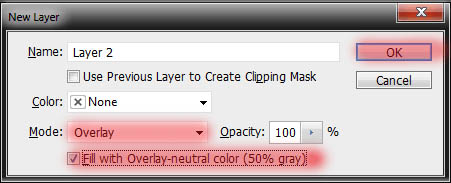
72、使用減淡工具來創造亮色部分,使用加深工具來添加陰影,按照圖示進行操作。注意這個圖層應該在其他圖層上方。我把所有和人像有關的圖層全都置入了一個:“人像”組。
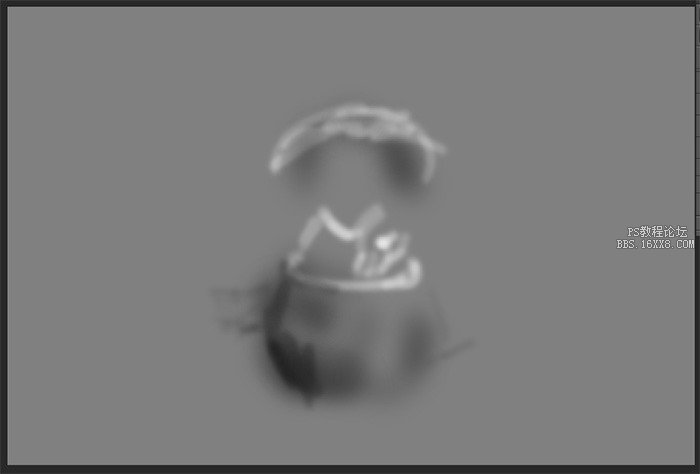

73、現在到了好玩的部分了!我們要使用畫筆開始繪制星星。在Photoshop里隱藏著很多秘密~現在我們去發掘一下。選擇筆畫預設面板,點開右上角的下拉菜單,選擇混合畫筆。在彈出的窗口中,如果你選擇了“確定”則畫筆就會被替換,如果選擇“追加”,畫筆就會被添加到畫筆列表中。
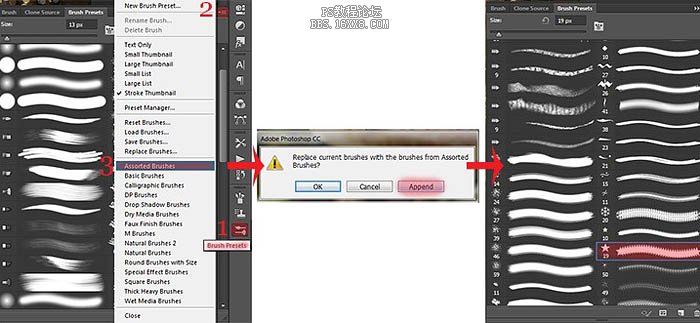
74、現在在畫筆面板中找到星星這個畫筆,將它設置為40像素,間距為32%,這樣星星就不會顯得太過堆疊。選擇“形狀動態”,大小抖動設置為83%,角都抖動設置為13%,圓度抖動設置為56%,最小圓度設置為25%。以上這樣的設置限定了星星的大小和角度。
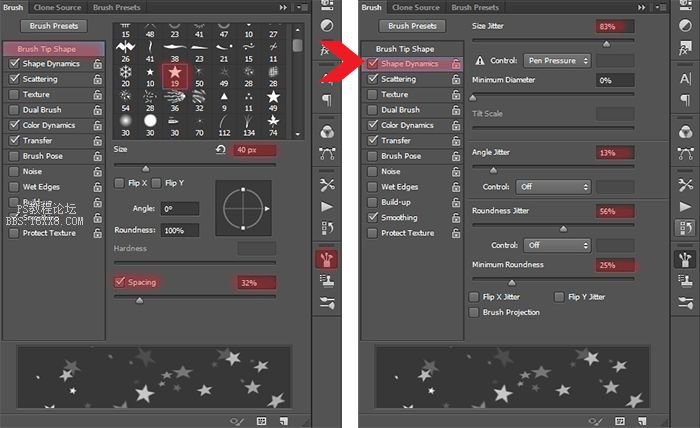
75、選擇“散布”,將散布設置為1000%,數量為1。
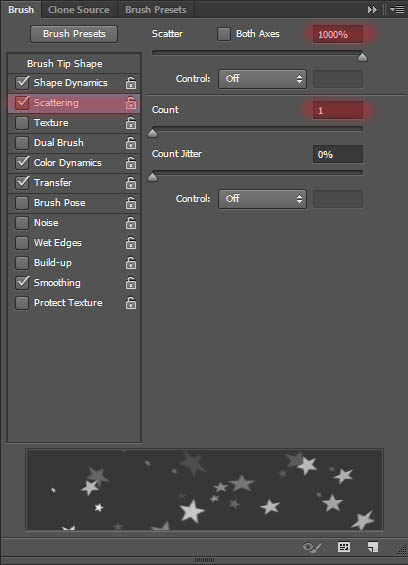
76、選擇“色彩動態”來為使星星的顏色豐富多樣,將色相抖動設置為29%,飽和度抖動設置為16%,亮度抖動設置為2%。選擇“傳遞”,設置不透明度抖動為70%,流量抖動為89%,這樣可以創造一種遠近不同的效果。最后選擇“平滑”來使得星星的這些變化都能和背景保持和諧。
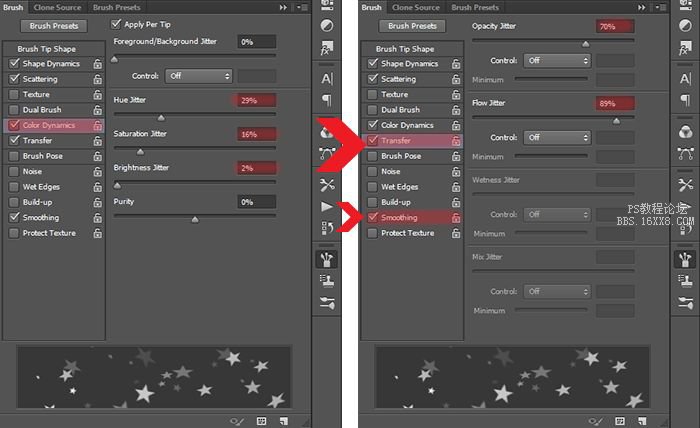
上一篇:講解一下智能對象的使用
下一篇:ps調出淡黃色照片


























